Как сделать гистограмму в Excel 2007
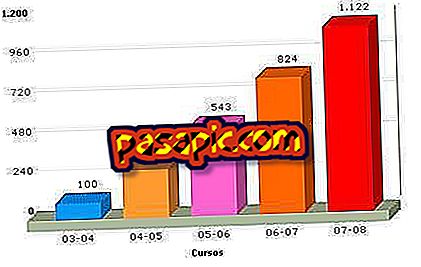
Microsoft Excel - это программное обеспечение для работы с электронными таблицами, которое также можно использовать для создания диаграмм и диаграмм. Эта функция помогает пользователю переводить большое количество числовых данных в таблицу или диаграмму, которые легко понять тем, кто не чувствует себя комфортно, анализируя числовые данные. Из множества типов диаграмм и графиков, которые можно создать, один представляет собой гистограмму. Гистограмма - это базовая диаграмма, которая может быть использована для отображения результатов изменений данных с течением времени.
1
Напишите «Месяц» в ячейке A1, которая является ячейкой в столбце Строка 1. Запишите число с января по декабрь в каждой ячейке, чтобы «Январь» находился в ячейке А2, а «Февраль» - в ячейке. А3 и тд.
2
В ячейке B1 введите «Доход». Для каждого месяца увеличивайте «Доход» на 300 долларов. В ячейке B2 введите «1000», в ячейке B3 «1300» и т. Д. Последний месяц в столбце «Месяц» должен быть декабрь и должен заканчиваться на ячейку A13. Последний номер в столбце «Доход» должен быть «4300» и должен находиться в ячейке B13.
3
Поместите курсор в таблицу данных. Если курсор не находится в таблице данных, Excel не будет знать, где получить доступ к данным в диаграмме. Нажмите вкладку «Вставить». Нажмите стрелку вниз на панели «Диаграмма» на панели «Графики».
4
Выберите параметр «Сгруппированный столбец», который является параметром столбчатой диаграммы в «2-D баре». Таблица появится в окне.
5
Нажмите и перетащите края таблицы вниз, чтобы показать таблицу данных за таблицей. Таблица данных - это данные о доходах за месяц, которые были введены в шагах 1 и 2. Граница поля выделена голубым цветом, и на каждой границе есть точки.
6
Перетащите нижний край графика, чтобы показать все месяцы на графике.
чаевые- Щелкните правой кнопкой мыши по одному из столбцов на гистограмме, чтобы изменить внешний вид столбцов. В этом меню можно изменить цвета заливки и стили кромок полос. Когда данные в таблице данных изменятся, диаграмма также изменится соответственно. Часто полезно изменить ряд данных, чтобы отобразить значения каждого столбца.


